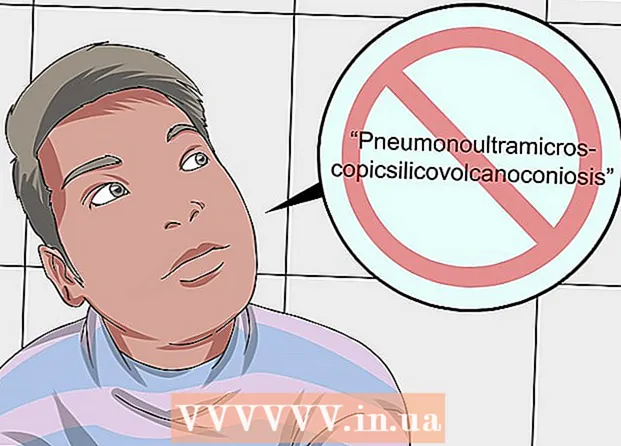Аўтар:
Virginia Floyd
Дата Стварэння:
8 Жнівень 2021
Дата Абнаўлення:
1 Ліпень 2024

Задаволены
- крокі
- Метад 1 з 4: Як дадаць праверку правапісу на Facebook у Google Chrome
- Метад 2 з 4: Як дадаць праверку арфаграфіі на Facebook у Mozilla Firefox
- Метад 3 з 4: Як дадаць праверку правапісу на Facebook у Safari
- Метад 4 з 4: Як дадаць праверку правапісу на Facebook у Internet Explorer
- парады
У апошні час граммар-нацы сустракаецца паўсюдна - часцей за ўсё на прасторах такіх сацыяльных сетак, як Facebook. Вось чаму так важна сачыць за тым, што менавіта вы публікуеце, уключаючы граматыку, выбар слоў і, вядома ж, напісаньне, каб не патрапіць пад раздачу і не быць падвергнутым валам кпінаў. У большасці браўзэраў ёсць убудаваны інструмент праверкі арфаграфіі, які дапаможа выправіць любыя арфаграфічныя памылкі ў статусах.Добавить праверку арфаграфіі на Facebook у папулярных браўзэра можна ўсяго ў некалькі крокаў.
крокі
Метад 1 з 4: Як дадаць праверку правапісу на Facebook у Google Chrome
 1 Увайдзіце ў свой уліковы запіс Facebook. Стварыце новую ўкладку ў Google Chrome і зайдзіце на Facebook, перайшоўшы па адрасе: www.facebook.com.
1 Увайдзіце ў свой уліковы запіс Facebook. Стварыце новую ўкладку ў Google Chrome і зайдзіце на Facebook, перайшоўшы па адрасе: www.facebook.com. - Калі вы не ўвайшлі ў сістэму адразу, увядзіце дадзеныя свайго ўліковага запісу ў адпаведныя тэкставыя палі і націсніце кнопку «Увайсці», каб увайсці ў свой рахунак.
 2 Апублікуйце статус. Націсніце на полі «Пра што вы думаеце?» уверсе старонкі і ўвядзіце статус, які жадаеце апублікаваць.
2 Апублікуйце статус. Націсніце на полі «Пра што вы думаеце?» уверсе старонкі і ўвядзіце статус, які жадаеце апублікаваць.  3 Уключыце ў Google Chrome інструмент праверкі правапісу. Пстрыкніце правай кнопкай мышы на тэкставым полі «Пра што вы думаеце?» і ў выпадальным меню абярыце опцыю «Параметры праверкі правапісу». У расчыняецца меню абярыце «Правяраць правапіс у тэкставых палях», якое з'явіцца пасля таго, як вы уключыце інструмент праверкі правапісу.
3 Уключыце ў Google Chrome інструмент праверкі правапісу. Пстрыкніце правай кнопкай мышы на тэкставым полі «Пра што вы думаеце?» і ў выпадальным меню абярыце опцыю «Параметры праверкі правапісу». У расчыняецца меню абярыце «Правяраць правапіс у тэкставых палях», якое з'явіцца пасля таго, як вы уключыце інструмент праверкі правапісу. - Калі пад словам з'явіцца чырвоная лінія, значыць, гэтае слова было напісана з памылкай.
 4 Выпраўце памылкі друку. Пстрыкніце правай кнопкай мышы на падкрэсленым слове, каб адлюстраваць спіс магчымых варыянтаў напісання. Абярыце адно з прапанаваных слоў з спісу, і яно заменіць то, у якім вы дапусцілі памылку.
4 Выпраўце памылкі друку. Пстрыкніце правай кнопкай мышы на падкрэсленым слове, каб адлюстраваць спіс магчымых варыянтаў напісання. Абярыце адно з прапанаваных слоў з спісу, і яно заменіць то, у якім вы дапусцілі памылку.
Метад 2 з 4: Як дадаць праверку арфаграфіі на Facebook у Mozilla Firefox
 1 Увайдзіце ў свой уліковы запіс Facebook. Стварыце новую ўкладку ў Mozilla Firefox і зайдзіце на Facebook, перайшоўшы па адрасе: www.facebook.com.
1 Увайдзіце ў свой уліковы запіс Facebook. Стварыце новую ўкладку ў Mozilla Firefox і зайдзіце на Facebook, перайшоўшы па адрасе: www.facebook.com. - Калі вы не ўвайшлі ў сістэму адразу, увядзіце дадзеныя свайго ўліковага запісу ў адпаведныя тэкставыя палі і націсніце кнопку «Увайсці», каб увайсці ў свой рахунак.
 2 Апублікуйце статус. Націсніце на полі «Пра што вы думаеце?» уверсе старонкі і ўвядзіце статус, які жадаеце апублікаваць.
2 Апублікуйце статус. Націсніце на полі «Пра што вы думаеце?» уверсе старонкі і ўвядзіце статус, які жадаеце апублікаваць.  3 Уключыце ў Mozilla Firefox інструмент праверкі правапісу. Пстрыкніце правай кнопкай мышы на тэкставым полі «Пра што вы думаеце?» і ў выпадальным меню абярыце опцыю «Праверка арфаграфіі». Калі інструмент праверкі арфаграфіі ўжо актыўны, побач з гэтым пунктам будзе стаяць галачка.
3 Уключыце ў Mozilla Firefox інструмент праверкі правапісу. Пстрыкніце правай кнопкай мышы на тэкставым полі «Пра што вы думаеце?» і ў выпадальным меню абярыце опцыю «Праверка арфаграфіі». Калі інструмент праверкі арфаграфіі ўжо актыўны, побач з гэтым пунктам будзе стаяць галачка. - Калі пад словам з'явіцца чырвоная лінія, значыць, гэтае слова было напісана з памылкай.
 4 Выпраўце памылкі друку. Пстрыкніце правай кнопкай мышы на падкрэсленым слове, каб адлюстраваць спіс магчымых варыянтаў напісання. Абярыце адно з прапанаваных слоў з спісу, і яно заменіць то, у якім вы дапусцілі памылку.
4 Выпраўце памылкі друку. Пстрыкніце правай кнопкай мышы на падкрэсленым слове, каб адлюстраваць спіс магчымых варыянтаў напісання. Абярыце адно з прапанаваных слоў з спісу, і яно заменіць то, у якім вы дапусцілі памылку.
Метад 3 з 4: Як дадаць праверку правапісу на Facebook у Safari
 1 Увайдзіце ў свой уліковы запіс Facebook. Стварыце новую ўкладку ў Safari і зайдзіце на Facebook, перайшоўшы па адрасе: www.facebook.com.
1 Увайдзіце ў свой уліковы запіс Facebook. Стварыце новую ўкладку ў Safari і зайдзіце на Facebook, перайшоўшы па адрасе: www.facebook.com. - Калі вы не ўвайшлі ў сістэму адразу, увядзіце дадзеныя свайго ўліковага запісу ў адпаведныя тэкставыя палі і націсніце кнопку «Увайсці», каб увайсці ў свой рахунак.
 2 Апублікуйце статус. Націсніце на полі «Пра што вы думаеце?» уверсе старонкі і ўвядзіце статус, які жадаеце апублікаваць.
2 Апублікуйце статус. Націсніце на полі «Пра што вы думаеце?» уверсе старонкі і ўвядзіце статус, які жадаеце апублікаваць.  3 Уключыце інструмент праверкі правапісу ў Safari. Пстрыкніце правай кнопкай мышы на тэкставым полі «Пра што вы думаеце?» і ў выпадальным меню абярыце «Правапіс і граматыка». Выберыце «Правяраць правапіс пры ўводзе тэксту» з кантэкстнага меню, каб уключыць убудаваны ў Safari інструмент праверкі правапісу.
3 Уключыце інструмент праверкі правапісу ў Safari. Пстрыкніце правай кнопкай мышы на тэкставым полі «Пра што вы думаеце?» і ў выпадальным меню абярыце «Правапіс і граматыка». Выберыце «Правяраць правапіс пры ўводзе тэксту» з кантэкстнага меню, каб уключыць убудаваны ў Safari інструмент праверкі правапісу. - Калі пад словам з'явіцца чырвоная лінія, значыць, гэтае слова было напісана з памылкай.
 4 Выпраўце памылкі друку. Пстрыкніце правай кнопкай мышы на падкрэсленым слове, каб адлюстраваць спіс магчымых варыянтаў напісання. Абярыце адно з прапанаваных слоў з спісу, і яно заменіць то, у якім вы дапусцілі памылку.
4 Выпраўце памылкі друку. Пстрыкніце правай кнопкай мышы на падкрэсленым слове, каб адлюстраваць спіс магчымых варыянтаў напісання. Абярыце адно з прапанаваных слоў з спісу, і яно заменіць то, у якім вы дапусцілі памылку.
Метад 4 з 4: Як дадаць праверку правапісу на Facebook у Internet Explorer
 1 Увайдзіце ў свой уліковы запіс Facebook. Стварыце новую ўкладку ў Internet Explorer і зайдзіце на Facebook, перайшоўшы па адрасе: www.facebook.com.
1 Увайдзіце ў свой уліковы запіс Facebook. Стварыце новую ўкладку ў Internet Explorer і зайдзіце на Facebook, перайшоўшы па адрасе: www.facebook.com. - Калі вы не ўвайшлі ў сістэму адразу, увядзіце дадзеныя свайго ўліковага запісу ў адпаведныя тэкставыя палі і націсніце кнопку «Увайсці», каб увайсці ў свой рахунак.
 2 Апублікуйце статус. Націсніце на полі «Пра што вы думаеце?» уверсе старонкі і ўвядзіце статус, які жадаеце апублікаваць.
2 Апублікуйце статус. Націсніце на полі «Пра што вы думаеце?» уверсе старонкі і ўвядзіце статус, які жадаеце апублікаваць.  3 Уключыце ў Safari інструмент праверкі правапісу. Пстрыкніце правай кнопкай мышы на тэкставым полі «Пра што вы думаеце?» і ў выпадальным меню абярыце «Упраўленне мовамі». У якое адкрылася акне выберыце упадабаны мова, каб уключыць убудаваны ў Internet Explorer інструмент праверкі правапісу.
3 Уключыце ў Safari інструмент праверкі правапісу. Пстрыкніце правай кнопкай мышы на тэкставым полі «Пра што вы думаеце?» і ў выпадальным меню абярыце «Упраўленне мовамі». У якое адкрылася акне выберыце упадабаны мова, каб уключыць убудаваны ў Internet Explorer інструмент праверкі правапісу. - Для больш дакладнай праверкі арфаграфіі выберыце "Рускі" з спісу даступных моў.
- Калі пад словам з'явіцца чырвоная лінія, значыць, гэтае слова было напісана з памылкай.
 4 Выпраўце памылкі друку. Пстрыкніце правай кнопкай мышы на падкрэсленым слове, каб адлюстраваць спіс магчымых варыянтаў напісання. Абярыце адно з прапанаваных слоў з спісу, і яно заменіць то, у якім вы дапусцілі памылку.
4 Выпраўце памылкі друку. Пстрыкніце правай кнопкай мышы на падкрэсленым слове, каб адлюстраваць спіс магчымых варыянтаў напісання. Абярыце адно з прапанаваных слоў з спісу, і яно заменіць то, у якім вы дапусцілі памылку.
парады
- Інструменты праверкі арфаграфіі падтрымліваюць не толькі рускую, але і іншыя мовы.
- Ад таго, якія мовы падтрымлівае браўзэр, будзе залежаць і тое, якія словы будзе аўтаматычна правяраць інструмент праверкі правапісу.